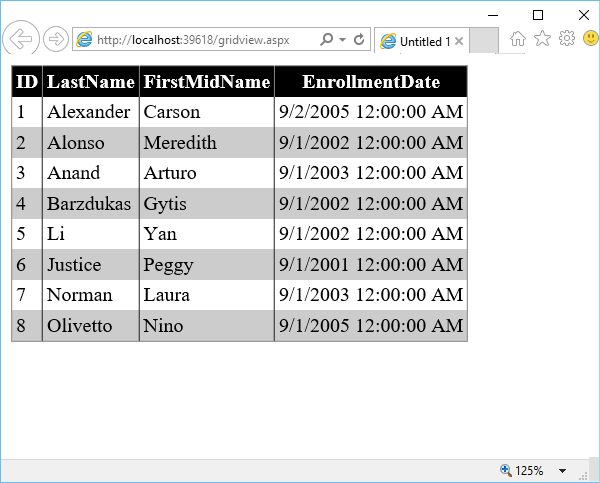📌 相关文章
- Microsoft Expression Web教程
- Microsoft Expression Web教程(1)
- Microsoft Expression Web-加载项
- Microsoft Expression Web-加载项(1)
- Microsoft Expression Web-新网站
- Microsoft Expression Web-视频
- Microsoft Expression Web-视频(1)
- 讨论Microsoft Expression Web
- 讨论Microsoft Expression Web(1)
- Microsoft Expression Web-概述(1)
- Microsoft Expression Web-概述
- Microsoft Expression Web-发布
- Microsoft Expression Web-发布(1)
- Microsoft Expression Web-数据表(1)
- Microsoft Expression Web-数据表
- Microsoft Expression Web-Word
- Microsoft Expression Web-Word(1)
- Microsoft Expression Web-HTML布局(1)
- Microsoft Expression Web-HTML布局
- Microsoft Expression Web-验证页面(1)
- Microsoft Expression Web-验证页面
- Microsoft Expression Web-超链接
- Microsoft Expression Web-超链接(1)
- Microsoft Expression Web-有用的资源(1)
- Microsoft Expression Web-有用的资源
- Microsoft Expression Web-SQL数据源
- Microsoft Expression Web-SQL数据源(1)
- Microsoft Expression Web-备份网站(1)
- Microsoft Expression Web-备份网站
📜 Microsoft Expression Web-Gridview-教程点
📅 最后修改于: 2020-11-20 06:13:42 🧑 作者: Mango
GridView控件用于在表中显示数据源的值。每一列代表一个字段,而每一行代表一条记录。在本章中,我们将学习一个非常简单的过程,以在GridView的网页上显示数据库中的数据。
步骤1-让我们在SQLDataSource项目中创建一个新的ASPX页面,并将其称为gridview.aspx
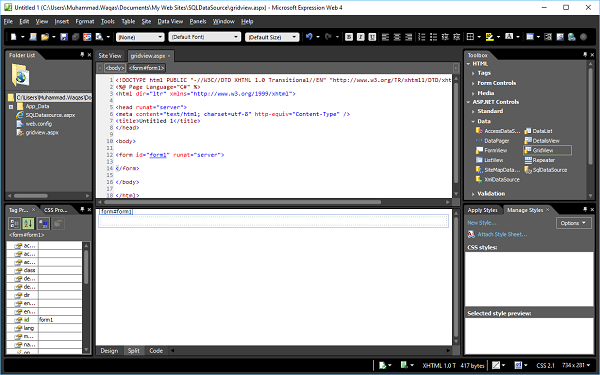
步骤2-在工具箱中,您将看到ASP.NET控件。将GridView控件拖放到窗体部分上。
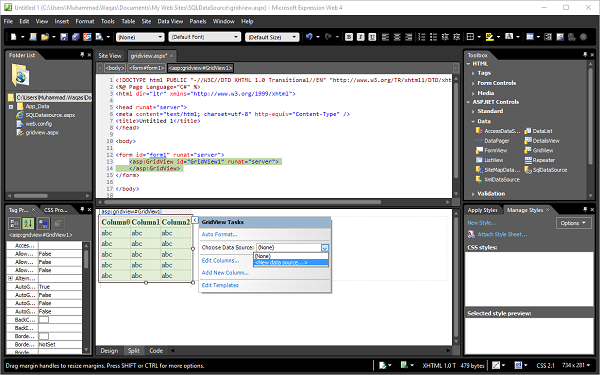
您可以看到GridView上下文菜单已打开。现在,从“选择数据源”下拉列表中选择<新数据源…> 。它将显示“数据源配置向导”。
步骤3-选择数据库,因为我们将从SQL数据库获取数据并指定数据源ID。单击确定。
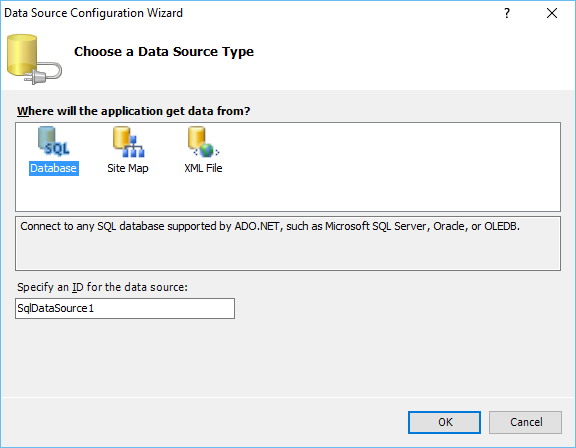
步骤4-选择现有的连接字符串,这是我们在SQL DataSource章节中创建的,因为我们将在本章中使用相同的数据库。点击下一步。
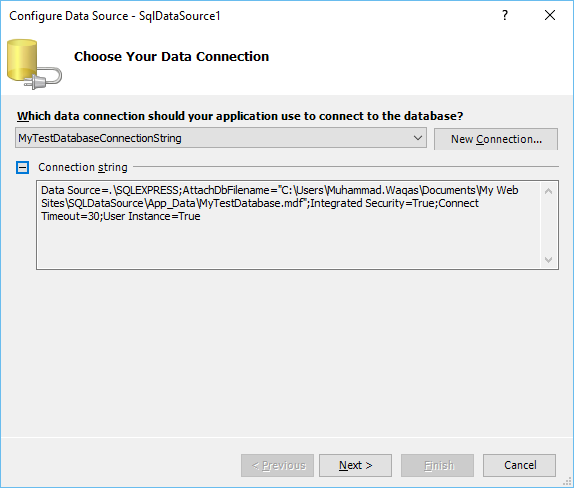
步骤5-为了理解,让我们选择学生表,然后单击*复选框,这将从学生表中检索所有列。点击下一步。
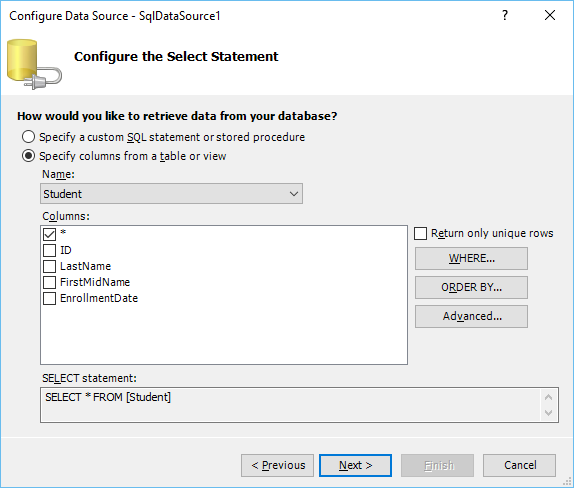
步骤6-在以下向导中,您可以测试查询,所以让我们单击“测试查询”按钮。
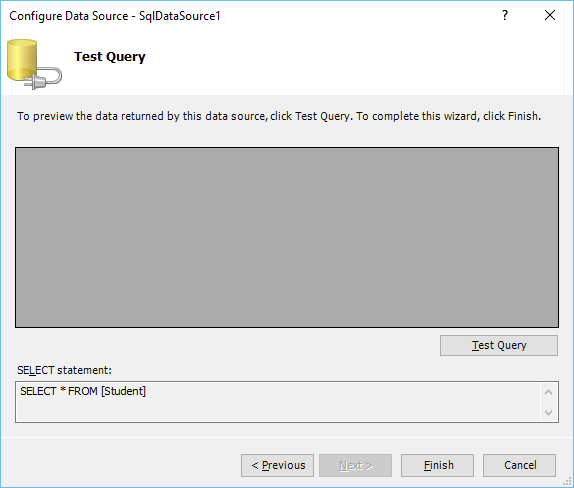
单击下一步后,它将显示以下屏幕:
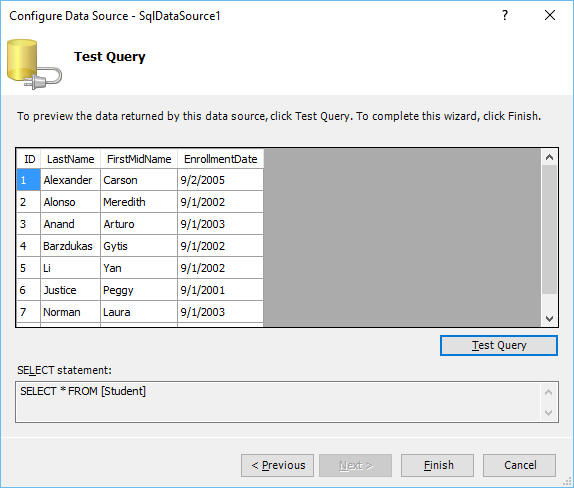
gridview.aspx的设计视图如下所示:
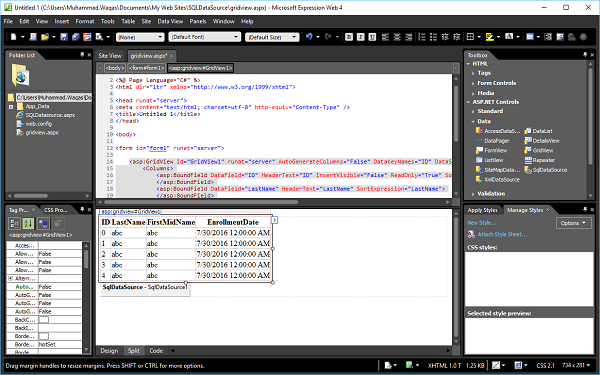
步骤7-让我们在浏览器中预览网页。它将显示如下-
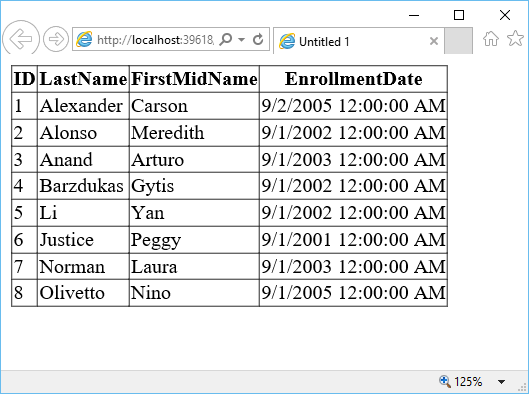
这是一个简单的表,没有任何格式。
步骤8-您可以从GridView上下文菜单中格式化GridView。
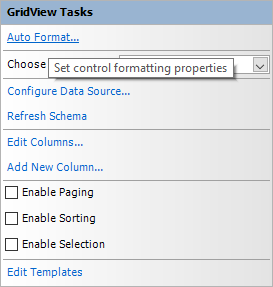
单击自动格式化…链接。在“自动格式化”对话框中,有许多预定义的方案。根据需要选择方案,然后单击“确定”。
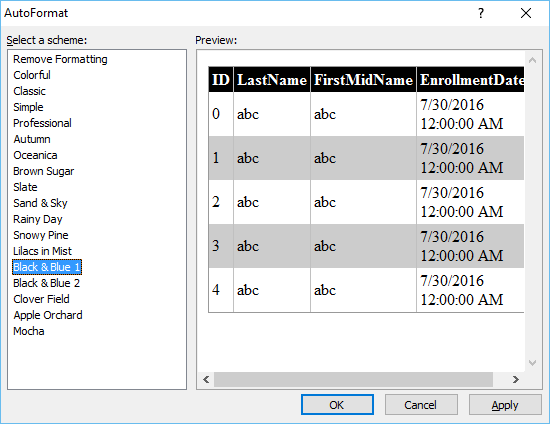
让我们再次在浏览器中预览网页。它看起来像下面的截图。